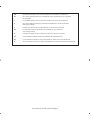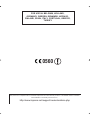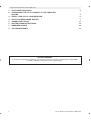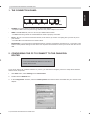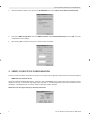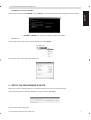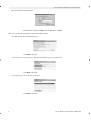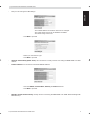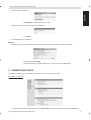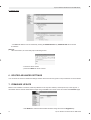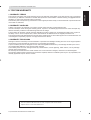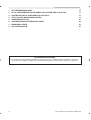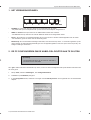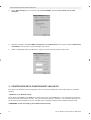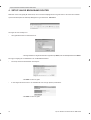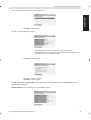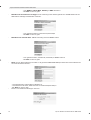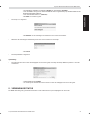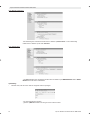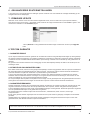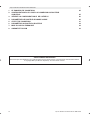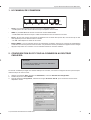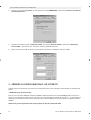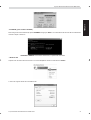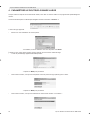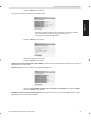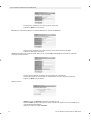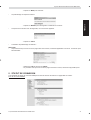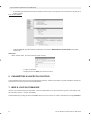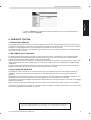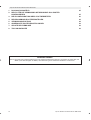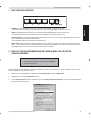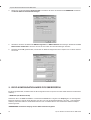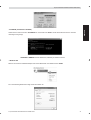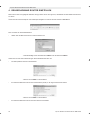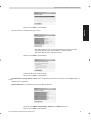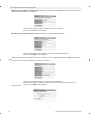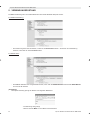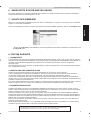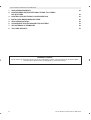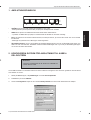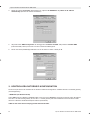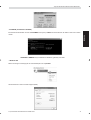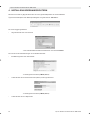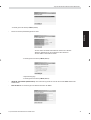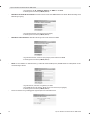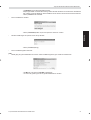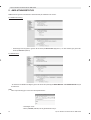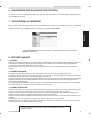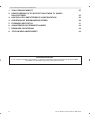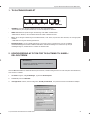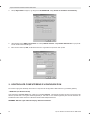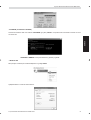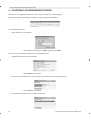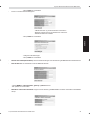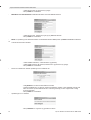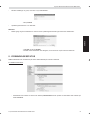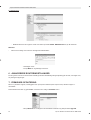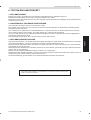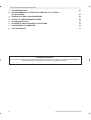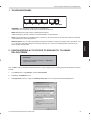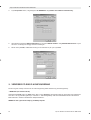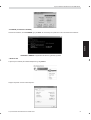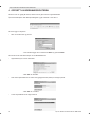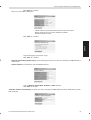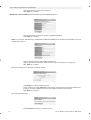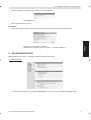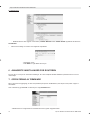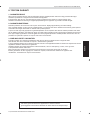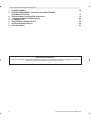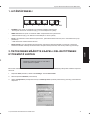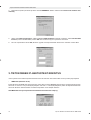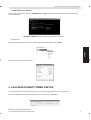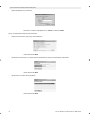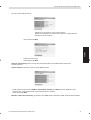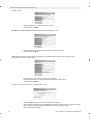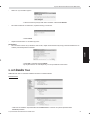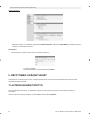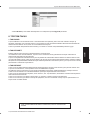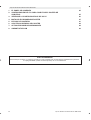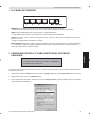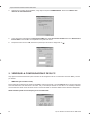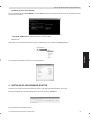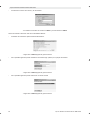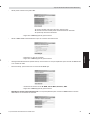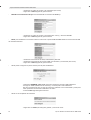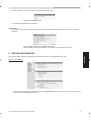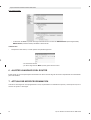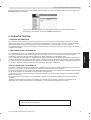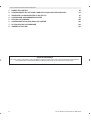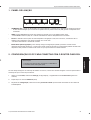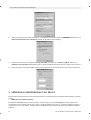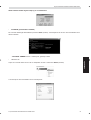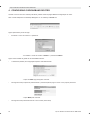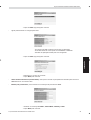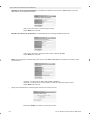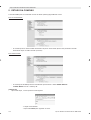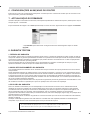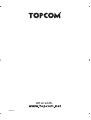Skyr@cer WBR 254G
QUICK INSTALLATION GUIDE
INSTALLATIE GIDS
GUIDE D’INSTALLATION RAPIDE
SCHNELLE INSTALLATIONSANLEITUNG
SNABBINSTALLATIONSGUIDE
HURTIG INSTALLATIONSGUIDE
HURTIGINSTALLASJON
PIKA-ASENNUSOHJEET
MANUAL DE USUARIO
MANUAL DO UTILIZADOR
V1.1
La página se está cargando...

FOR USE IN: BELGIUM, HOLLAND,
GERMANY, SWEDEN, DENMARK, NORWAY,
FINLAND, SPAIN, ITALY, PORTUGAL, GREECE,
TURKEY
This product is in compliance with the essential requirements and other relevant provisions of the R&TTE directive 1999/5/EC.
The Declaration of conformity can be found on :
http://www.topcom.net/support/cedeclarations.php
0560
La página se está cargando...
La página se está cargando...
La página se está cargando...
La página se está cargando...
La página se está cargando...
La página se está cargando...
La página se está cargando...
La página se está cargando...
La página se está cargando...
La página se está cargando...

14 Topcom Wireless Broadband Router WBR 254G
Topcom Wireless Broadband Router WBR 254G
1. HET VERBINDINGSPANEEL 15
2. DE PC CONFIGUREREN OM DE KABEL/DSL-ROUTER AAN TE SLUITEN 15
3. CONTROLEER DE IP-CONFIGURATIE VAN UW PC 16
4. SETUP VAN DE BROADBAND ROUTER 18
5. VERBINDINGSSTATUS 21
6. GEAVANCEERDE ROUTERINSTELLINGEN 23
7. FIRMWARE UPDATE 23
8. TOPCOM GARANTIE 23
VEILIGHEIDSWAARSCHUWING
Om te verhinderen dat ongewenste gebruikers zich toegang tot uw draadloze netwerk verschaffen, raden we u
ten zeerste aan de WEP- (of WPA indien voorhanden) encryptie van uw draadloze netwerk in te schakelen.
La página se está cargando...

16 Topcom Wireless Broadband Router WBR 254G
Topcom Wireless Broadband Router WBR 254G
4. Klik op Eigenschappen, kies vervolgens het tabblad IP-ADRES. Selecteer Automatisch een IP-adres
verkrijgen.
5. Selecteer vervolgens het tabblad DNS- configuratie om het DNS IP-adres toe te voegen. Selecteer DNS-functie
uitschakelen. Druk op OK. De client-instellingen zijn voltooid.
6. Nadat u op OK heeft geklikt, zal Windows u vragen om de PC opnieuw te starten. Klik op Ja.
3. CONTROLEER DE IP-CONFIGURATIE VAN UW PC
Er bestaan tools waarmee u de IP-configuratie van een computer makkelijk kunt vinden: MAC-adres en standaard
gateway.
• WINIPCFG (voor Windows 95/98)
Klik in Windows 95/98/ME op de Start-knop, selecteer Uitvoeren en tik winipcfg in. In het onderstaande voorbeeld
heeft de computer als IP-adres 192.168.1.100 en de standaard gateway is 192.168.1.1. De standaard gateway moet
het IP-adres van de breedband router zijn. Het MAC-adres in Windows 95/98 wordt het adapteradres genoemd.
OPMERKING: U kunt ook winipcfg in het DOS-venster invoeren.
La página se está cargando...
La página se está cargando...

Topcom Wireless Broadband Router WBR 254G 19
NEDERLANDS
Topcom Wireless Broadband Router WBR 254G
• In het volgende scherm kunt u uw Tijdzone selecteren
- Klik Next om door te gaan
• Nu kunt u de LAN instellingen wijzigen:
- Het LAN IP adres en Subnet mask kunnen gewijzigd worden.
- De DHCP server van de router kan uitgeschakeld / ingeschakeld worden
- Het DHCP bereik kan ingesteld worden.
- Klik Next om door te gaan
- Selecteer uw verbindingstype
- Klik Next om door te gaan
- Verkrijg automatisch IP (DHCP client): deze verbinding wordt meestal gebruikt om de WBR 254G met een
kabelmodem te verbinden.
- Fixed IP address: voor verbindingen met fixed WAN IP adres.

20 Topcom Wireless Broadband Router WBR 254G
Topcom Wireless Broadband Router WBR 254G
- voer WAN IP, Subnet Mask, Gateway en DNS adressen in.
- Klik Next om door te gaan.
- PPPoE om IP automatisch te verkrijgen: deze verbinding wordt meestal gebruikt om de WBR 254G met een
ADSL-Ethernet Bridge met PPPoE te verbinden.
- Voer gebruikersnaam en wachtwoord (tweemaal)in
- Klik Next om door te gaan.
- PPPoE met een fixed IP adres: PPPoE verbinding met fixed WAN IP adres.
- Voer gebruikersnaam, wachtwoord (tweemaal) en WAN IP adres in
- Klik Next om door te gaan.
- PPTP: Om een VPN verbinding in te stellen: in dit geval is de WBR 254G WAN port verbonden met de LAN site van
een ander bestaand netwerk !
- voer VPN IP adres, Subnet Mask en Gateway in.
- voer VPN Server IP adres, PPTP Account en wachtwoord(tweemaal) in.
- Klik Next om door te gaan.
• Nu kan U de draadloze instellingen uitvoeren :

Topcom Wireless Broadband Router WBR 254G 21
NEDERLANDS
Topcom Wireless Broadband Router WBR 254G
- Het draadloze gedeelte inschakelen (Enable) of uitschakelen (Disable)
- Voer de SSID in. Zorg ervoor dat de draadloze clients ingesteld zijn op dezelfde SSID als de
Draadloze Breedband Router.
- Voer het kanaalnummer in. (Channel)
- Klik Next om verder te gaan.
• De setup is nu afgerond
- Klik Restart om de instellingen te bewaren en de router te herstarten.
• Wanneer alle instellingen bewaard zijn komt een nieuw scherm te voorschijn:
- Klik Close
• De Setup Wizard is afgerond!
Opmerking:
• De volgende keer dat u naar de webpagina van de router gaat, verschijnt de Setup Wizard opnieuw. U kunt dit
voorkomen:
- selecteer No en klik update
- nu verschijnt de wizard niet meer wanneer u naar de webpagina van de router gaat.
5. VERBINDINGSSTATUS
De WAN verbinding kan gecontroleerd worden in het statusscherm op de webpagina van de router.
La página se está cargando...

Topcom Wireless Broadband Router WBR 254G 23
NEDERLANDS
Topcom Wireless Broadband Router WBR 254G
6. GEAVANCEERDE ROUTERINSTELLINGEN
U kunt het menu voor geavanceerde instellingen openen. Gelieve voor meer details de volledige handleiding op de
meegeleverde CD te raadplegen.
7. FIRMWARE UPDATE
Wanneer er een nieuwe versie van de firmware uitgebracht wordt, vindt u er alles over op de Topcom website (
www.topcom.net) in de support -> downloads sectie. Gelieve de image te downloaden en naar Tools te gaan in het
routermenu. Selecteer nu de Firmware pagina
- Klik op Browse om de gedownloade firmware image te selecteren en klik op de Upgrade
toets.
8. TOPCOM GARANTIE
1. GARANTIEPERIODE
Op de Topcom-toestellen wordt een garantie van 24 maanden verleend. De garantieperiode begint op de dag waarop
het nieuwe toestel wordt gekocht. De garantie op batterijen is beperkt tot 6 maanden na aankoop. Kleine onderdelen
of defecten die een verwaarloosbaar effect hebben op de werking of waarde van het toestel zijn niet gedekt door de
garantie.
De garantie moet worden bewezen door voorlegging van het aankoopbewijs waarop de datum van aankoop en het
toesteltype staan.
2. AFWIKKELING VAN GARANTIECLAIMS
Een defect toestel moet, samen met een geldig aankoopbewijs, worden teruggestuurd naar een Topcom-hersteldienst.
Als het toestel tijdens de garantieperiode een defect vertoont, zal Topcom of diens officieel erkende hersteldienst
eventuele defecten te wijten aan materiaal- of productiefouten gratis herstellen.
Topcom zal naar keuze haar garantieverplichtingen vervullen door defecte toestellen of onderdelen van defecte
toestellen ofwel te herstellen ofwel te vervangen. In het geval dat het toestel wordt vervangen, kan de kleur en het
model verschillend zijn van het oorspronkelijk gekochte toestel.
De oorspronkelijke aankoopdatum is bepalend voor het begin van de garantieperiode. De garantieperiode wordt niet
verlengd als het toestel wordt vervangen of hersteld door Topcom of diens officieel erkende hersteldienst.
3. GARANTIEBEPERKINGEN
Schade of defecten te wijten aan onoordeelkundig gebruik of bediening en schade te wijten aan het gebruik van niet-
originele onderdelen of accessoires die niet zijn aanbevolen door Topcom, worden niet gedekt door de garantie.
Topcom draadloze telefoons mogen enkel met oplaadbare batterijen worden gebruikt. Schade te wijten aan het gebruik
van niet-oplaadbare batterijen is niet gedekt door de garantie.
De garantie dekt geen schade te wijten aan externe factoren, zoals bliksem, water en brand, noch enige
transportschade.
Er kan geen garantie worden ingeroepen als het serienummer op het toestel is gewijzigd, verwijderd of onleesbaar
gemaakt.
Garantieclaims zijn ongeldig indien het toestel hersteld, gewijzigd of aangepast werd door de koper of door niet-
gekwalificeerde, niet-officieel erkende Topcom-hersteldienst.
Het toestel voldoet aan de basiseisen van de R&TTE-richtlijn. Dit wordt bevestigd door de CE-markering.
La página se está cargando...

Topcom Wireless Broadband Router WBR 254G 25
FRANÇAIS
Topcom Wireless Broadband Router WBR 254G
1. LE PANNEAU DE CONNEXION
• Power: Le port d’alimentation doit être connecté à l’adaptateur 5V DC.
- La DEL power de la face avant s’allume lorsque l’adaptateur est connecté.
• WAN: Le port WAN Ethernet doit être connecté au modem ASDL/Câble.
- La DEL WAN LED s’allume lorsque le câble réseau Ethernet est correctement connecté.
• Ports 1- 4: Ces ports servent à connecter les appareils mis en réseau tels que des PC, des serveurs ftp ou tout
autre appareil que vous désirez mettre en réseau.
- Les DEL LAN indiquent le statut de connexion.
• Bouton RESET: Si vous souhaitez revenir aux paramètres par défaut, appuyez sur le bouton de réinitialisation
et maintenez-le enfoncé pendant 5 à 6 secondes. Les paramètres d’usine par défaut de l’appareil seront chargés.
Appuyez uniquement sur ce bouton si vous souhaitez effacer les données actuelles.
•
2. CONFIGURATION DU PC POUR LA CONNEXION AU ROUTEUR
CABLE/DSL
Remarque
- L’adresse IP par défaut du routeur est: 192.168.1.1
- Le serveur DHCP est ON
Si vous ne souhaitez pas régler une adresse statique sur votre PC, vous devrez configurer votre PC pour accepter
l’adresse IP que le routeur fournit.
1. Cliquez sur le bouton Start, sélectionnez Paramètres, et ensuite Panneau de configuration.
2. Double-cliquez sur l’icône Réseau
3. Dans la fenêtre de configuration, sélectionnez la ligne Protocole TCP/IP qui a été associé à votre carte/
adaptateur réseau.
La página se está cargando...
La página se está cargando...
La página se está cargando...
La página se está cargando...
La página se está cargando...
La página se está cargando...
La página se está cargando...
La página se está cargando...
La página se está cargando...
La página se está cargando...
La página se está cargando...
La página se está cargando...
La página se está cargando...
La página se está cargando...
La página se está cargando...
La página se está cargando...
La página se está cargando...
La página se está cargando...
La página se está cargando...
La página se está cargando...
La página se está cargando...
La página se está cargando...

48 Topcom Wireless Broadband Router WBR 254G
Topcom Wireless Broadband Router WBR 254G
4. INSTALLERA BREDBANDSROUTERN
När din PC har fått en giltig IP-adress bör du kunna gå till webbplatsen för routerinstallation.
Öppna Internet Explorer eller Netscape Navigator och gå till adress: 192.168.1.1
Nu visas inloggningsskärmen.
• Ange användarnamn och lösenord.
- Som standardvärde är både användarnamn och lösenord admin.
Nu kommer du till webbhanteringen av din bredbandsrouter.
• Installationsguiden visas automatiskt:
- Fortsätt genom att klicka på Next (Nästa)
• I nästa fönster kan du ändra lösenordet (admin) till ett eget lösenord.
- Fortsätt genom att klicka på Next (Nästa)
• I nästa fönster kan du välja tidszon
La página se está cargando...
La página se está cargando...
La página se está cargando...
La página se está cargando...
La página se está cargando...
La página se está cargando...

Topcom Wireless Broadband Router WBR 254G 55
DANSK
Topcom Wireless Broadband Router WBR 254G
1. TILSLUTNINGSPANELET
• STRØM:Strømporten bruges til tilslutning af 5V DC-strømadapteren.
- Strøm-LED’en på frontpanelet tændes, når strømadapteren er tilsluttet.
• WAN: WAN Ethernet-porten bruges til tilslutning af dit ASDL-/kabelmodem.
- WAN-LED’en tændes, når netværkets ethernet-kabel er tilsluttet korrekt.
• Port 1- 4: De bruges til tilslutning af netværksenheder, f.eks. PC’er, ftp-servere eller alt andet, du vil bruge på dit
netværk.
- LAN LED’erne angiver tilslutningsstatussen.
• Nulstillingsknap:Tryk på nulstillingsknappen og hold den nede i 5-6 sekunder, hvis du vil indlæse
standardindstillingerne.Derefter indlæses fabrikkens standardindstillinger for enheden.Tryk ikke på
nulstillingsknappen, medmindre du vil slette de aktuelle data.
2. KONFIGURERING AF PC’EN FOR TILSLUTNING TIL KABEL-/
DSL-ROUTEREN
Bemærkning
- Routernes standard IP-adresse er: 192.168.1.1
- DHCP-serveren er ON
Hvis De ikke vil indstille en statisk IP-adresse på Deres PC, skal De konfigurere PC’en til at acceptere den IP-adresse,
som routeren vil tildele.
1. Klik Start knappen, vælg Indstillinger, og derefter Kontrolpanel
2. Dobbeltklik på ikonet Netværk
3. I konfiguration vinduet, skal De vælge den TCP/IP-protokollinie , der passer til Deres netværkskort/-adapter.
La página se está cargando...
La página se está cargando...

58 Topcom Wireless Broadband Router WBR 254G
Topcom Wireless Broadband Router WBR 254G
4. OPSÆTNING AF BREDBÅNDSROUTEREN
Når din PC har en gyldig IP-adresse, bør du kunne gå til websiden for routeropsætning.
Åbn Internet Explorer eller Netscape Navigator og gå til addressen: 192.168.1.1
Login-skærmbilledet vises.
• Indtast brugernavn og password.
- Som standard er brugernavnet admin og passwordet admin.
Du kommer nu ind i webadminstrationen for din bredbåndsrouter.
• Opsætningsassistenten vises automatisk:
- Klik på Next for at fortsætte.
• På det næste skærmbillede kan du ændre login-passwordet (admin) til dit eget password.
- Klik på Next for at fortsætte.
• På det næste skærmbillede kan du vælge din tidszone.

Topcom Wireless Broadband Router WBR 254G 59
DANSK
Topcom Wireless Broadband Router WBR 254G
- Klik på Next for at fortsætte.
• Du kan nu ændre LAN-indstillingerne:
- LAN-IP-adressen og undernetmasken kan ændres.
- Routerens DHCP-server kan deaktiveres / aktiveres.
- DHCP-området kan indstilles.
- Klik på Next for at fortsætte.
- Vælg din forbindelsestype.
- Klik på Next for at fortsætte.
- Hent IP automatisk (DHCP-klient):denne forbindelse bruges mest for tilslutning af WBR 254G til et kabelmodem.
- Fast IP-adresse: for forbindelser med fast WAN IP-adresse.
- indtast WAN IP, undernetmaske, gateway og DNS-adresser.
- Klik på Next for at fortsætte.
- PPPoE for at hente IP automatisk: bruges mest for tilslutning af WBR 254G til en ADSL-ethernetbro med PPPoE
dial up.
La página se está cargando...

Topcom Wireless Broadband Router WBR 254G 61
DANSK
Topcom Wireless Broadband Router WBR 254G
• Når alle indstillinger er gemt, vises der er nyt skærmbillede:
- Klik på Close
• Opsætningsassistenten er nu afsluttet!
Bemærk:
• Næste gang du går til websiden for routeren vises opsætningsassistenten igen.Dette kan deaktiveres:
- Vælg No og klik på Update.
- Derefter vises assistenten ikke længere, når du kommer ind på routerens webside.
5. FORBINDELSESSTATUS
WAN-forbindelsen kan kontrolleres på status-skærmbilledet på routerens webside.
For PPPoE-forbindelse:
- Forbindelsen kan kobles fra ved at man klikker på Disconnect.Du kan oprette en forbindelse ved at klikke på
tasten Connect.
La página se está cargando...
La página se está cargando...
La página se está cargando...
La página se está cargando...

66 Topcom Wireless Broadband Router WBR 254G
Topcom Wireless Broadband Router WBR 254G
4. Trykk Properties-tasten, velg kategorien IP ADDRESS. Velg Obtain an IP address automatically.
5. Velg deretter kategorien DNS configuration for å legge til DNS IP address. Velg Disable DNS function. Trykk
OK. Du er nå ferdig med å legge inn dine innstillinger.
6. Når du har trykketOK, vil Windows be deg om å starte PC-en på nytt. Trykk Yes.
3. VERIFISER PC-ENS IP-KONFIGURERING
Det finnes gode verktøy til å finne PC-ens IP-konfigurering: MAC-addresse og standard gateway.
• WINIPCFG (for windows 95/98)
I Windows 95/98/ME velger du Start-tasten, Run og skriv winipcfg. I eksemplet under har denne PC-en IP-addressen
192.168.1.100 og standard gateway er 192.168.1.1. Standard gateway skal være bredbåndsrouterens IP-adresse.
MAC-adressen i windows 95/98 kalles "Adapter Address".
MERK: Du kan også skrive winipcfg fra DOS-promptet.
La página se está cargando...
La página se está cargando...
La página se está cargando...
La página se está cargando...
La página se está cargando...
La página se está cargando...

Topcom Wireless Broadband Router WBR 254G 73
NORSK
Topcom Wireless Broadband Router WBR 254G
8. TOPCOM GARANTI
1. GARANTIPERIODE
Alle Topcom produkter leveres med 24 måneders garanti. Garantiperioden starter den dag produktet blir kjøpt.
Garantien på batterier er begrenset til 6 måneder fra kjøpsdato.
Forbruksvarer eller feil som har ubetydelig innvirkning på driften eller verdien av utstyret dekkes ikke.
Garantien forutsetter fremvisning av original kjøpskvittering hvor kjøpsdato og enhetens modell framgår.
2. GARANTIHÅNDTERING
Deffekte produkter må returneres til et Topcom servicesenter. Gyldig kjøpskvittering må være vedlagt.
Hvis produktet utvikler en feil i løpet av garantiperioden, vil Topcom eller deres offisielle servicesenter gratis reparere
eventuelle feil/mangler forårsaket av material- eller produksjonsfeil.
Topcom vil etter eget valg oppfylle sine garantiforpliktelser ved å reparere eller skifte ut defekte produkter eller deler
på de defekte produktene. Ved bytte kan farge og modell være forskjellig fra den opprinnelige produktet som ble kjøpt.
Den opprinnelige kjøpsdatoen vil fortsatt gjelde som start på garantiperioden. Garantiperioden utvides ikke selv om
produktet er byttet eller reparert av Topcom eller deres servicesentre.
3. IKKE INKLUDERT I GARANTIEN
Feil eller mangler som skyldes feil håndtering eller bruk og feil som skyldes bruk av uoriginale deler
eller tilbehør som ikke er anbefalt av Topcom - dekkes ikke av garantien.
Topcom trådløse telefoner er kun beregnet for bruk sammen med oppladbare batterier. Skade som skyldes bruk av ikke
oppladbare batterier dekkes ikke av garantien.
Garantien dekker ikke skade forårsaket av eksterne faktorer, som for eksempel lyn, torden, vann og brann.
Transportskader dekkes heller ikke.
Man kan ikke kreve garanti hvis serienummeret på enheten er forandret, fjernet eller er uleselig.
Ethvert garantikrav vil være ugyldig hvis enheten er reparert, forandret eller modifisert av kjøperen eller
ukvalifiserte - ikkeautoriserte Topcom servicesentre.
CE-merkingen dokumenterer at apparatet er i samsvar med de
grunnleggende kravene til EU-direktivet for aktivt telekommunikasjonsutstyr.
La página se está cargando...
La página se está cargando...
La página se está cargando...
La página se está cargando...
La página se está cargando...
La página se está cargando...
La página se está cargando...
La página se está cargando...
La página se está cargando...
La página se está cargando...
La página se está cargando...

Topcom Wireless Broadband Router WBR 254G 85
ESPAÑOL
Topcom Wireless Broadband Router WBR 254G
1. EL PANEL DE CONEXIÓN
• ENERGIA: El puerto de energía es para conectar el adaptador de energía DC de 5V.
- El LED de energía del panel frontal estará en ON cuando esté conectado el adaptador de energía.
• WAN: El puerto WAN Ethernet es para conectar su módem ASDL/Cable.
- El LED WAN estará en ON si el cable Ethernet red está conectado apropiadamente.
• Puertos 1- 4: Este es para conectar los dispositivos de red, como PCs, servicios ftp o cualquier otro que quiera
poner en su red.
- El LED de LAN indicará el estado de la conexión.
• Botón de Reinicio: Si quiere cargar los ajustes por defecto, presione el botón de reinicio y manténgalo durante
5 ~ 6 segundos. Cargará los ajustes de fábrica por defecto para el aparato.No presione el botón de reinicio a
menos que quiera borrar los datos actuales.
2. CONFIGURACIÓN DEL PC PARA CONECTAR EL ROUTER DE
CABLE/DSL
Observación
- La dirección de los routers IP por defecto es: 192.168.1.1
- El servidor DHCP está en ON
Si no quiere fijar una dirección IP estática en su PC, necesitará configurar su PC para que acepte la dirección IP que
le proporcione el router.
1. Haga click en el botón de Start (Empezar), seleccione Settings (Ajustes), luego Control Panel (Panel de Control)
2. Haga Doble click en el Icono de Network (Red)
3. En la configuración de windows, seleccione la línea de TCP/IP protocol (protocolo TCP/IP) que se ha asociado
con la placa de red / adaptador.

86 Topcom Wireless Broadband Router WBR 254G
Topcom Wireless Broadband Router WBR 254G
4. Haga click en el botón de Propiedades, luego elija la etiqueta de DIRECCION IP. Seleccione Obtener una
dirección IP automáticamente.
5. Luego seleccione la etiqueta de configuración DNS para añadir direcciones IP DNS.Seleccione Desactivar la
función DNS. Presione OK. Ha completado los ajustes del cliente.
6. Después de hacer click en OK, windows le pedirá que reinicie el PC.Haga click en
Si.
3. VERIFIQUE LA CONFIGURACIÓN IP DE SU PC
Hay algunas herramientas buenas para informase de la configuración IP de su ordenador: Dirección MAC y acceso
por defecto.
• WINIPCFG (para windows 95/98)
Dentro del botón de Empezar de windows 95/98/ME, seleccione Ejecutar y escriba winipcfg. En el ejemplo siguiente
este ordenador tiene una dirección IP 192.168.1.100 y la entrada por defecto es 192.168.1.1. La entrada por defecto
sería la dirección IP del router de banda ancha. La dirección MAC en windows 95/98 se llama Dirección Adaptador.
NOTA: También puede escribir winipcfg en el comando DOS.

Topcom Wireless Broadband Router WBR 254G 87
ESPAÑOL
Topcom Wireless Broadband Router WBR 254G
• IPCONFIG (para windows 2000/NT)
En el comando DOS escriba IPCONFIG y presione Enter (Entrar). La información IP de su PC se visualizará como se
muestra a continuación.
- IPCONFIG / RENOVAR renovará dirección IP, entrada y DNS.
• Windows XP
Haga click en la tecla derecha del ratón sobre su adaptador de red y seleccione Status (Estado)
Se visualizará la pantalla de ayuda con la información IP.
4. INSTALAR EL BROADBAND ROUTER
Cuando su PC tenga una dirección válida IP, podrá ir a la página web de instalación del router.
Abra Internet Explorer o Netscape Navigater y vaya a la dirección: 192.168.1.1
Ahora aparecerá la pantalla de login.

88 Topcom Wireless Broadband Router WBR 254G
Topcom Wireless Broadband Router WBR 254G
• Introduzca el nombre de usuario y la contraseña.
- Por defecto el nombre de usuario es admin y la contraseña es admin.
Ahora introduzca la dirección web de su Broadband Router.
• El wizard de instalación aparecerá automáticamente:
- Haga click en Next (Siguiente) para continuar
• En la pantalla siguiente puede cambiar la contraseña login (admin) a su propia contraseña.
- Haga click en Next (Siguiente) para continuar
• En la pantalla siguiente puede seleccionar su Zona Horaria
- Haga click en Next (Siguiente) para continuar

Topcom Wireless Broadband Router WBR 254G 89
ESPAÑOL
Topcom Wireless Broadband Router WBR 254G
• Ahora puede cambiar los ajustes LAN:
- Se puede cambiar la dirección IP LAN y Subnet mask.
- El servidor del router DHCP puede estar Desactivado / Activado
- Se puede fijar el alcance del DHCP.
- Haga click en Next (Siguiente) para continuar
• Ahora el WBR 254G intentará detecta su tipo de conexión de banda ancha
- Seleccione su Tipo de Conexión
- Haga click en Next (Siguiente) para continuar
- Obtenga automáticamente IP (DHCP cliente): esta conexión se usa principalmente para conectar el WBR 254G
a un módem de cable.
- Dirección IP fija: para conexiones con dirección IP WAN fijas.
- introduzca las direcciones de IP WAN, Subnet Mask, Entrada y DNS.
- Haga click en Next (Siguiente) para continuar.
- PPPoE para obtener automáticamente IP: se usa principalmente para conectar el WBR 254G a un Puerto
ADSL-Ethernet con PPPoE de marcado.

90 Topcom Wireless Broadband Router WBR 254G
Topcom Wireless Broadband Router WBR 254G
- introduzca el nombre de usuario y la contraseña (dos veces)
- Haga click en Next (Siguiente) para continuar.
- PPPoE con una dirección IP fija: Conexión PPPoE con dirección IP WAN fija.
- introduzca el nombre de usuario, contraseña (dos veces) y dirección IP WAN
- Haga click en Next (Siguiente) para continuar.
- PPTP: para establecer una conexión VPN: en este caso el puerto WAN del WBR 254G se conecta al lado LAN
de otra Red existente !
- introduzca la dirección IP del VPN, Subnet Mask y Entrada.
- introduzca la dirección IP del servidor VPN, Cuenta PPTP y Contraseña (dos veces).
- Haga click en Next (Siguiente) para continuar.
• Ahora puede configurar los pasos básicos para la parte inalámbrica.
- Seleccionar ENABLE (HABILITAR) para hacer posible la conexión LAN inalámbrica.
- Escoger un SSID (identificador de servicio) y un canal para la red inalámbrica.
Por favor asegúrese de que el resto de usuarios lo utilizarán con el mismo SSID y canal para
hacer posible la comunicación inalámbrica de datos.
- Presione Next (siguiente)para continuar.
• Ahora se ha completado la instalación
- Haga click en restart (reiniciar) para guardar y reiniciar el router.

Topcom Wireless Broadband Router WBR 254G 91
ESPAÑOL
Topcom Wireless Broadband Router WBR 254G
• Cuando se guarden todos los ajustes aparecerá una pantalla nueva:
- Haga click en Close (Cerrar)
• La instalación del Wizard está terminada !
Observación:
• La próxima vez que vaya a la página Web del router la Instalación Wizard aparecerá otra vez. Esta se puede
desactiva:
- seleccione No y haga click en update (actualizar)
- ahora el wizard no aparecerá otra vez que acceda a la página Web del router.
5. ESTADO DE CONEXIÓN
La conexión WAN se puede comprobar en la pantalla de Estado de la página Web del router.
Para conexión PPPoE:
- La conexión se puede desconectar haciendo click en Disconnect (Desconectar). Se puede conectar haciendo
click en la tecla de Connect (Conectar)

92 Topcom Wireless Broadband Router WBR 254G
Topcom Wireless Broadband Router WBR 254G
Para cliente DHCP:
- La dirección IP WAN se puede descargar haciendo click en la tecla de DHCP Release (Descargar DHCP).
DHCP Renew (Cambiar DHCP) cambiará la Dirección IP.
Observación:
• Después de cada acción, el router pasará a la pantalla siguiente:
- Se mostrará la acción.
- por favor haga click en Back (Volver) para volver al menú.
6. AJUSTES AVANZADOS DEL ROUTER
Puede entrar en el menú para ajustes avanzados. Por favor consulte la guía de usuario completa del CD suministrado
para más detalles.
7. ACTUALIZAR MICROPROGRAMACIÓN
Cuando se descarga una microprogramación nueva, se publicará en el webside de Topcom ( www.topcom.net) en la
sección de ayuda -> descargas.

Topcom Wireless Broadband Router WBR 254G 93
ESPAÑOL
Topcom Wireless Broadband Router WBR 254G
Por favor descargue la imagen y vaya a Tools (Herramientas) en el menú del router. Ahora seleccione página de
Firmware (Microprogramación)
-haga click en Browse (Hojear) para seleccionar la imagen de la microprogramación
descargada y haga click en la tecla de update (Actualización).
8. GARANTIA TOPCOM
1. PERIODO DE GARANTÍA
Las unidades Topcom tienen un periodo de garantía de 24 meses. El periodo de garantía empieza el día que se
compra la unidad nueva. La garantía en las baterías está limitada a 6 meses desde la compra. Los Consumibles o
defectos que tienen un efecto insignificante para el funcionamiento o valor del equipo no están cubiertos.
La garantía se tiene que probar presentando el recibo original de compra, en el que se indique la fecha de compra y
el modelo del aparato.
2. TRATAMIENTO DE LA GARANTÍA
La unidad defectuosa hay que devolverla al centro de reparación de Topcom incluyendo una nota de compra válida.
Si el aparato desarrolla un fallo durante el periodo de garantía, Topcom o su centro de reparación designado
oficialmente repararan cualquier defecto causado por fallos materiales o de fabricación gratis.
Topcom satisfará a su discreción sus obligaciones de garantía reparando o cambiando las unidades o piezas de la
unidades defectuosas. En caso de cambio, el color y modelo pueden ser diferentes de la unidad original comprada.
La fecha de compra inicial determinará el comienzo del periodo de garantía. No se ampliará el periodo de garantía si
se cambia o repara la unidad por Topcom o sus centros de reparación designados.
3. EXCLUSIONES DE LA GARANTÍA
Los daños o defectos causados por tratamiento o utilización incorrectos y los daños resultantes del uso de piezas o
accesorios no originales no recomendados por Topcom no están cubiertos por la garantía.
Los teléfonos inalámbricos de Topcom están diseñados para funcionar solo con baterías recargables. El daño causado
por el uso de baterías no recargables no está cubierto por la garantía.
La garantía no cubre los daños causados por factores externos, como rayos, agua y fuego, ni los daños causados
durante el transporte.
No se podrá reclamar la garantía si se ha cambiado, quitado o si ha quedado ilegible el número de serie de las
unidades.
Cualquier reclamación de la garantía se invalidará si la unidad ha sido reparado, alterado o modificado por el
comprador o por centros de reparación no cualificados o no designados oficialmente por Topcom.
El sello CE corrobora la conformidad del equipo con los requerimientos
básicos de la directiva R&TTE.

94 Topcom Wireless Broadband Router WBR 254G
Topcom Wireless Broadband Router WBR 254G
1. PAINEL DE LIGAÇÃO 95
2. CONFIGURAÇÃO DO PC PARA CONECTAR COM O ROUTER CABO/DSL 95
3. VERIFIQUE A CONFIGURAÇÃO IP DO SEU PC 96
4. CONFIGURAR O BROADBAND ROUTER 98
5. ESTADO DA CONEXÃO 102
6. CONFIGURAÇÕES AVANÇADAS DO ROUTER 103
7. ACTUALIZAÇÃO DO FIRMWARE 103
8. GARANTIA TOPCOM 103
AVISO DE SEGURANÇA
De modo a evitar que usuários “não convidados” tenham acesso à sua rede sem fios (wireless) recomenda-se
que seja activada a encriptação WEP (ou WPA se disponível) da sua rede sem fios (wireless).
La página se está cargando...

96 Topcom Wireless Broadband Router WBR 254G
Topcom Wireless Broadband Router WBR 254G
4. Clique no botão de propriedades (Properties), e seguidamente seleccione tabela de ENDEREÇO IP. Seleccionar
obter automaticamente um endereço IP (Obtain an IP address automatically).
5. Seguidamente seleccione a tabela de configuração DNS para adicionar o endereço DNS IP. Seleccione
desabilitar a função DNS (Disable DNS function). Pressione OK. Acaba de efectuar as configurações de cliente.
6. Depois de efectuar um clique em OK, aparecerá uma janela que lhe pede para reiniciar o PC. Clique em sim (Yes).
3. VERIFIQUE A CONFIGURAÇÃO IP DO SEU PC
Existem algumas ferramentas que são ideais para detectar a configuração IP do computador: MAC-address e gateway
padrão.
• WINIPCFG (para Windows 95/98)
Em Windows 95/98/ME botão de arranque (Start), seleccione Run e escreva winipcfg. No exemplo abaixo este
computador tem um endereço IP 192.168.1.100 e o gateway padrão é 192.168.1.1. O gateway padrão deverá ser o
endereço IP do router Broadband. O MAC-address em Windows 95/98 chama-se Endereço do Adaptador (Adapter
Address).
La página se está cargando...
La página se está cargando...
La página se está cargando...

100 Topcom Wireless Broadband Router WBR 254G
Topcom Wireless Broadband Router WBR 254G
- PPPoE para obter automaticamente IP: principalmente utilizado para conectar o WBR 254G a uma ponte
ADSL-Ethernet com PPPoE marcação.
- inserir nome de usuário e password (duas vezes)
- Clique Next para continuar.
- PPPoE com endereço IP permanente: conexão PPPoE com endereço IP WAN permanente.
- inserir nome de usuário, password (duas vezes) endereço IP WAN
- Clique Next para continuar.
- PPTP: para configurar a conexão VPN: neste caso a porta WBR 254G WAN é conectada no site LAN a outra
rede existente !
- introduzir o endereço IP da VPN, Subnet Mask e Gateway.
- introduzir o endereço IP do servidor VPN, Conta PPTP e Password (duas vezes).
- Clique Next para continuar.
• Agora pode parametrizar as especificações básicas para a rede sem fios.
- Seleccione Enable para activar a rede local sem fios
La página se está cargando...
La página se está cargando...

Topcom Wireless Broadband Router WBR 254G 103
PORTUGUÊS
Topcom Wireless Broadband Router WBR 254G
6. CONFIGURAÇÕES AVANÇADAS DO ROUTER
Pode entrar no menu de configurações avançadas. Consultar por favor o manual de usuário que se encontra no CD
que foi fornecido, para mais informação.
7. ACTUALIZAÇÃO DO FIRMWARE
Quando é lançado no mercado novo firmware, este aparecerá publicado no website da Topcom ( www.topcom.net) na
secção support -> downloads.
Faça o download da imagem e vá a Tools (ferramentas) no menu do router. Agora seleccione a página do Firmware
- clique Browse para seleccionar a imagem de firmware descarregada e clique no botão
Upgrade.
8. GARANTIA TOPCOM
1. PERÍODO DE GARANTIA
As unidades Topcom têm um período de garantia de 24-meses. O período de garantia tem efeito a partir da date de
compra da unidade. A garantia para baterias é limitada a um período de 6 meses após a data de compra da unidade.
Consumíveis e defeitos causados por negligência que possam afectar o funcionamento ou o valor do equipamento
não se encontram cobertos por esta garantia.
Prova de garantia terá de ser apresentado com a apresentação do respectivo confirmação de compra, no qual
aparecem indicados a data de compra da unidade assim como o modelo.
2. MODO DE FUNCIONAMENTO DA GARANTIA
Uma unidade defeituosa necessita de ser devolvida aos serviços centrais da Topcom juntamente com uma nota de
compra válida.
Sendo detectados defeitos na unidade durante o seu período de garantia, a Topcom ou o seu representante oficial
compromete-se a reparar qualquer defeito derivado de material ou falhas de fabricação, sem qualquer custo adicional.
A Topcom de acordo com o seu próprio critério cumprirá com as obrigações de garantia reparando ou trocando as
unidades defeituosas as peças das respectivas unidades. No caso de substituição, a cor e modelo poderão diferentes
da cor da unidade inicialmente adquirida.
A data inicial de compra determinará o início do período de garantia O período de garantia não será estendido no caso
da unidade ser trocada ou reparada por Topcom ou qualquer dos seus centros de reparação.
3. EXCLUÍDO DA GARANTIA
Danos ou defeitos ocasionados por uma manipulação ou funcionamento incorrecto com a unidade derivado da
utilização de peças não-originais não recomendadas pela Topcom não se encontram cobertos por esta garantia.
Os telefones sem fios da Topcom encontram-se desenhados para funcionar apenas com pilhas recarregáveis. Os
danos ocasionados pelo uso de pilhas, não-recarregáveis, não se encontram cobertos por esta garantia.
A garantia não cobre danos ocasionados por factores exteriores, tais como relâmpagos, água e fogo, ou qualquer dano
causado durante o seu transporte.
Não se poderá reclamar os direitos de garantia se o número de série que se encontra na unidade tiver sido alterado,
retirado ou ilegível.
Qualquer reclamação de garantia não será válida se a unidade tiver sido reparada, alterada ou modificada pelo
comprador ou por terceiros não autorizados pelos serviços centrais da Topcom.
A conformidade do equipamento com os requisitos básicos das directivas
sobre terminais de comunicação é confirmada pela marca CE.

U8006194
Transcripción de documentos
Skyr@cer WBR 254G QUICK INSTALLATION GUIDE INSTALLATIE GIDS GUIDE D’INSTALLATION RAPIDE SCHNELLE INSTALLATIONSANLEITUNG SNABBINSTALLATIONSGUIDE HURTIG INSTALLATIONSGUIDE HURTIGINSTALLASJON PIKA-ASENNUSOHJEET MANUAL DE USUARIO MANUAL DO UTILIZADOR V1.1 FOR USE IN: BELGIUM, HOLLAND, GERMANY, SWEDEN, DENMARK, NORWAY, FINLAND, SPAIN, ITALY, PORTUGAL, GREECE, TURKEY 0560 This product is in compliance with the essential requirements and other relevant provisions of the R&TTE directive 1999/5/EC. The Declaration of conformity can be found on : http://www.topcom.net/support/cedeclarations.php Topcom Wireless Broadband Router WBR 254G 1. 2. 3. 4. 5. 6. 7. 8. HET VERBINDINGSPANEEL DE PC CONFIGUREREN OM DE KABEL/DSL-ROUTER AAN TE SLUITEN CONTROLEER DE IP-CONFIGURATIE VAN UW PC SETUP VAN DE BROADBAND ROUTER VERBINDINGSSTATUS GEAVANCEERDE ROUTERINSTELLINGEN FIRMWARE UPDATE TOPCOM GARANTIE 15 15 16 18 21 23 23 23 VEILIGHEIDSWAARSCHUWING Om te verhinderen dat ongewenste gebruikers zich toegang tot uw draadloze netwerk verschaffen, raden we u ten zeerste aan de WEP- (of WPA indien voorhanden) encryptie van uw draadloze netwerk in te schakelen. 14 Topcom Wireless Broadband Router WBR 254G Topcom Wireless Broadband Router WBR 254G 4. Klik op Eigenschappen, kies vervolgens het tabblad IP-ADRES. Selecteer Automatisch een IP-adres verkrijgen. 5. Selecteer vervolgens het tabblad DNS- configuratie om het DNS IP-adres toe te voegen. Selecteer DNS-functie uitschakelen. Druk op OK. De client-instellingen zijn voltooid. 6. Nadat u op OK heeft geklikt, zal Windows u vragen om de PC opnieuw te starten. Klik op Ja. 3. CONTROLEER DE IP-CONFIGURATIE VAN UW PC Er bestaan tools waarmee u de IP-configuratie van een computer makkelijk kunt vinden: MAC-adres en standaard gateway. • WINIPCFG (voor Windows 95/98) Klik in Windows 95/98/ME op de Start-knop, selecteer Uitvoeren en tik winipcfg in. In het onderstaande voorbeeld heeft de computer als IP-adres 192.168.1.100 en de standaard gateway is 192.168.1.1. De standaard gateway moet het IP-adres van de breedband router zijn. Het MAC-adres in Windows 95/98 wordt het adapteradres genoemd. OPMERKING: U kunt ook winipcfg in het DOS-venster invoeren. 16 Topcom Wireless Broadband Router WBR 254G Topcom Wireless Broadband Router WBR 254G In het volgende scherm kunt u uw Tijdzone selecteren NEDERLANDS • - Klik Next om door te gaan • Nu kunt u de LAN instellingen wijzigen: - Het LAN IP adres en Subnet mask kunnen gewijzigd worden. - De DHCP server van de router kan uitgeschakeld / ingeschakeld worden - Het DHCP bereik kan ingesteld worden. - Klik Next om door te gaan - Selecteer uw verbindingstype - Klik Next om door te gaan - Verkrijg automatisch IP (DHCP client): deze verbinding wordt meestal gebruikt om de WBR 254G met een kabelmodem te verbinden. - Fixed IP address: voor verbindingen met fixed WAN IP adres. Topcom Wireless Broadband Router WBR 254G 19 Topcom Wireless Broadband Router WBR 254G - voer WAN IP, Subnet Mask, Gateway en DNS adressen in. - Klik Next om door te gaan. - PPPoE om IP automatisch te verkrijgen: deze verbinding wordt meestal gebruikt om de WBR 254G met een ADSL-Ethernet Bridge met PPPoE te verbinden. - Voer gebruikersnaam en wachtwoord (tweemaal)in - Klik Next om door te gaan. - PPPoE met een fixed IP adres: PPPoE verbinding met fixed WAN IP adres. - Voer gebruikersnaam, wachtwoord (tweemaal) en WAN IP adres in - Klik Next om door te gaan. - • 20 PPTP: Om een VPN verbinding in te stellen: in dit geval is de WBR 254G WAN port verbonden met de LAN site van een ander bestaand netwerk ! - voer VPN IP adres, Subnet Mask en Gateway in. - voer VPN Server IP adres, PPTP Account en wachtwoord(tweemaal) in. - Klik Next om door te gaan. Nu kan U de draadloze instellingen uitvoeren : Topcom Wireless Broadband Router WBR 254G Topcom Wireless Broadband Router WBR 254G • NEDERLANDS - Het draadloze gedeelte inschakelen (Enable) of uitschakelen (Disable) - Voer de SSID in. Zorg ervoor dat de draadloze clients ingesteld zijn op dezelfde SSID als de Draadloze Breedband Router. - Voer het kanaalnummer in. (Channel) - Klik Next om verder te gaan. De setup is nu afgerond - Klik Restart om de instellingen te bewaren en de router te herstarten. • Wanneer alle instellingen bewaard zijn komt een nieuw scherm te voorschijn: - Klik Close • De Setup Wizard is afgerond! Opmerking: • De volgende keer dat u naar de webpagina van de router gaat, verschijnt de Setup Wizard opnieuw. U kunt dit voorkomen: - selecteer No en klik update - nu verschijnt de wizard niet meer wanneer u naar de webpagina van de router gaat. 5. VERBINDINGSSTATUS De WAN verbinding kan gecontroleerd worden in het statusscherm op de webpagina van de router. Topcom Wireless Broadband Router WBR 254G 21 Topcom Wireless Broadband Router WBR 254G 6. GEAVANCEERDE ROUTERINSTELLINGEN 7. FIRMWARE UPDATE Wanneer er een nieuwe versie van de firmware uitgebracht wordt, vindt u er alles over op de Topcom website ( www.topcom.net) in de support -> downloads sectie. Gelieve de image te downloaden en naar Tools te gaan in het routermenu. Selecteer nu de Firmware pagina - Klik op Browse om de gedownloade firmware image te selecteren en klik op de Upgrade toets. 8. TOPCOM GARANTIE 1. GARANTIEPERIODE Op de Topcom-toestellen wordt een garantie van 24 maanden verleend. De garantieperiode begint op de dag waarop het nieuwe toestel wordt gekocht. De garantie op batterijen is beperkt tot 6 maanden na aankoop. Kleine onderdelen of defecten die een verwaarloosbaar effect hebben op de werking of waarde van het toestel zijn niet gedekt door de garantie. De garantie moet worden bewezen door voorlegging van het aankoopbewijs waarop de datum van aankoop en het toesteltype staan. 2. AFWIKKELING VAN GARANTIECLAIMS Een defect toestel moet, samen met een geldig aankoopbewijs, worden teruggestuurd naar een Topcom-hersteldienst. Als het toestel tijdens de garantieperiode een defect vertoont, zal Topcom of diens officieel erkende hersteldienst eventuele defecten te wijten aan materiaal- of productiefouten gratis herstellen. Topcom zal naar keuze haar garantieverplichtingen vervullen door defecte toestellen of onderdelen van defecte toestellen ofwel te herstellen ofwel te vervangen. In het geval dat het toestel wordt vervangen, kan de kleur en het model verschillend zijn van het oorspronkelijk gekochte toestel. De oorspronkelijke aankoopdatum is bepalend voor het begin van de garantieperiode. De garantieperiode wordt niet verlengd als het toestel wordt vervangen of hersteld door Topcom of diens officieel erkende hersteldienst. 3. GARANTIEBEPERKINGEN Schade of defecten te wijten aan onoordeelkundig gebruik of bediening en schade te wijten aan het gebruik van nietoriginele onderdelen of accessoires die niet zijn aanbevolen door Topcom, worden niet gedekt door de garantie. Topcom draadloze telefoons mogen enkel met oplaadbare batterijen worden gebruikt. Schade te wijten aan het gebruik van niet-oplaadbare batterijen is niet gedekt door de garantie. De garantie dekt geen schade te wijten aan externe factoren, zoals bliksem, water en brand, noch enige transportschade. Er kan geen garantie worden ingeroepen als het serienummer op het toestel is gewijzigd, verwijderd of onleesbaar gemaakt. Garantieclaims zijn ongeldig indien het toestel hersteld, gewijzigd of aangepast werd door de koper of door nietgekwalificeerde, niet-officieel erkende Topcom-hersteldienst. Het toestel voldoet aan de basiseisen van de R&TTE-richtlijn. Dit wordt bevestigd door de CE-markering. Topcom Wireless Broadband Router WBR 254G 23 NEDERLANDS U kunt het menu voor geavanceerde instellingen openen. Gelieve voor meer details de volledige handleiding op de meegeleverde CD te raadplegen. Topcom Wireless Broadband Router WBR 254G FRANÇAIS 1. LE PANNEAU DE CONNEXION • Power: Le port d’alimentation doit être connecté à l’adaptateur 5V DC. - La DEL power de la face avant s’allume lorsque l’adaptateur est connecté. • WAN: Le port WAN Ethernet doit être connecté au modem ASDL/Câble. - La DEL WAN LED s’allume lorsque le câble réseau Ethernet est correctement connecté. • Ports 1- 4: Ces ports servent à connecter les appareils mis en réseau tels que des PC, des serveurs ftp ou tout autre appareil que vous désirez mettre en réseau. - Les DEL LAN indiquent le statut de connexion. • Bouton RESET: Si vous souhaitez revenir aux paramètres par défaut, appuyez sur le bouton de réinitialisation et maintenez-le enfoncé pendant 5 à 6 secondes. Les paramètres d’usine par défaut de l’appareil seront chargés. Appuyez uniquement sur ce bouton si vous souhaitez effacer les données actuelles. • 2. CONFIGURATION DU PC POUR LA CONNEXION AU ROUTEUR CABLE/DSL Remarque - L’adresse IP par défaut du routeur est: 192.168.1.1 - Le serveur DHCP est ON Si vous ne souhaitez pas régler une adresse statique sur votre PC, vous devrez configurer votre PC pour accepter l’adresse IP que le routeur fournit. 1. 2. 3. Cliquez sur le bouton Start, sélectionnez Paramètres, et ensuite Panneau de configuration. Double-cliquez sur l’icône Réseau Dans la fenêtre de configuration, sélectionnez la ligne Protocole TCP/IP qui a été associé à votre carte/ adaptateur réseau. Topcom Wireless Broadband Router WBR 254G 25 Topcom Wireless Broadband Router WBR 254G 4. INSTALLERA BREDBANDSROUTERN När din PC har fått en giltig IP-adress bör du kunna gå till webbplatsen för routerinstallation. Öppna Internet Explorer eller Netscape Navigator och gå till adress: 192.168.1.1 Nu visas inloggningsskärmen. • Ange användarnamn och lösenord. - Som standardvärde är både användarnamn och lösenord admin. Nu kommer du till webbhanteringen av din bredbandsrouter. • Installationsguiden visas automatiskt: - Fortsätt genom att klicka på Next (Nästa) • I nästa fönster kan du ändra lösenordet (admin) till ett eget lösenord. - Fortsätt genom att klicka på Next (Nästa) • 48 I nästa fönster kan du välja tidszon Topcom Wireless Broadband Router WBR 254G Topcom Wireless Broadband Router WBR 254G • STRØM:Strømporten bruges til tilslutning af 5V DC-strømadapteren. - Strøm-LED’en på frontpanelet tændes, når strømadapteren er tilsluttet. • WAN: WAN Ethernet-porten bruges til tilslutning af dit ASDL-/kabelmodem. - WAN-LED’en tændes, når netværkets ethernet-kabel er tilsluttet korrekt. • Port 1- 4: De bruges til tilslutning af netværksenheder, f.eks. PC’er, ftp-servere eller alt andet, du vil bruge på dit netværk. - LAN LED’erne angiver tilslutningsstatussen. • Nulstillingsknap:Tryk på nulstillingsknappen og hold den nede i 5-6 sekunder, hvis du vil indlæse standardindstillingerne.Derefter indlæses fabrikkens standardindstillinger for enheden.Tryk ikke på nulstillingsknappen, medmindre du vil slette de aktuelle data. 2. KONFIGURERING AF PC’EN FOR TILSLUTNING TIL KABEL-/ DSL-ROUTEREN Bemærkning - Routernes standard IP-adresse er: 192.168.1.1 - DHCP-serveren er ON Hvis De ikke vil indstille en statisk IP-adresse på Deres PC, skal De konfigurere PC’en til at acceptere den IP-adresse, som routeren vil tildele. 1. Klik Start knappen, vælg Indstillinger, og derefter Kontrolpanel 2. Dobbeltklik på ikonet Netværk 3. I konfiguration vinduet, skal De vælge den TCP/IP-protokollinie , der passer til Deres netværkskort/-adapter. Topcom Wireless Broadband Router WBR 254G 55 DANSK 1. TILSLUTNINGSPANELET Topcom Wireless Broadband Router WBR 254G 4. OPSÆTNING AF BREDBÅNDSROUTEREN Når din PC har en gyldig IP-adresse, bør du kunne gå til websiden for routeropsætning. Åbn Internet Explorer eller Netscape Navigator og gå til addressen: 192.168.1.1 Login-skærmbilledet vises. • Indtast brugernavn og password. - Som standard er brugernavnet admin og passwordet admin. Du kommer nu ind i webadminstrationen for din bredbåndsrouter. • Opsætningsassistenten vises automatisk: - Klik på Next for at fortsætte. • På det næste skærmbillede kan du ændre login-passwordet (admin) til dit eget password. - Klik på Next for at fortsætte. • 58 På det næste skærmbillede kan du vælge din tidszone. Topcom Wireless Broadband Router WBR 254G Topcom Wireless Broadband Router WBR 254G • - Klik på Next for at fortsætte. Du kan nu ændre LAN-indstillingerne: - LAN-IP-adressen og undernetmasken kan ændres. - Routerens DHCP-server kan deaktiveres / aktiveres. - DHCP-området kan indstilles. DANSK - Klik på Next for at fortsætte. - Vælg din forbindelsestype. - Klik på Next for at fortsætte. - Hent IP automatisk (DHCP-klient):denne forbindelse bruges mest for tilslutning af WBR 254G til et kabelmodem. - Fast IP-adresse: for forbindelser med fast WAN IP-adresse. - indtast WAN IP, undernetmaske, gateway og DNS-adresser. - Klik på Next for at fortsætte. - PPPoE for at hente IP automatisk: bruges mest for tilslutning af WBR 254G til en ADSL-ethernetbro med PPPoE dial up. Topcom Wireless Broadband Router WBR 254G 59 Topcom Wireless Broadband Router WBR 254G • Når alle indstillinger er gemt, vises der er nyt skærmbillede: - Klik på Close • Opsætningsassistenten er nu afsluttet! DANSK Bemærk: • Næste gang du går til websiden for routeren vises opsætningsassistenten igen.Dette kan deaktiveres: - Vælg No og klik på Update. - Derefter vises assistenten ikke længere, når du kommer ind på routerens webside. 5. FORBINDELSESSTATUS WAN-forbindelsen kan kontrolleres på status-skærmbilledet på routerens webside. For PPPoE-forbindelse: - Forbindelsen kan kobles fra ved at man klikker på Disconnect.Du kan oprette en forbindelse ved at klikke på tasten Connect. Topcom Wireless Broadband Router WBR 254G 61 Topcom Wireless Broadband Router WBR 254G 4. Trykk Properties-tasten, velg kategorien IP ADDRESS. Velg Obtain an IP address automatically. 5. Velg deretter kategorien DNS configuration for å legge til DNS IP address. Velg Disable DNS function. Trykk OK. Du er nå ferdig med å legge inn dine innstillinger. 6. Når du har trykketOK, vil Windows be deg om å starte PC-en på nytt. Trykk Yes. 3. VERIFISER PC-ENS IP-KONFIGURERING Det finnes gode verktøy til å finne PC-ens IP-konfigurering: MAC-addresse og standard gateway. • WINIPCFG (for windows 95/98) I Windows 95/98/ME velger du Start-tasten, Run og skriv winipcfg. I eksemplet under har denne PC-en IP-addressen 192.168.1.100 og standard gateway er 192.168.1.1. Standard gateway skal være bredbåndsrouterens IP-adresse. MAC-adressen i windows 95/98 kalles "Adapter Address". MERK: Du kan også skrive winipcfg fra DOS-promptet. 66 Topcom Wireless Broadband Router WBR 254G Topcom Wireless Broadband Router WBR 254G 8. TOPCOM GARANTI 1. GARANTIPERIODE Alle Topcom produkter leveres med 24 måneders garanti. Garantiperioden starter den dag produktet blir kjøpt. Garantien på batterier er begrenset til 6 måneder fra kjøpsdato. Forbruksvarer eller feil som har ubetydelig innvirkning på driften eller verdien av utstyret dekkes ikke. Garantien forutsetter fremvisning av original kjøpskvittering hvor kjøpsdato og enhetens modell framgår. 2. GARANTIHÅNDTERING Deffekte produkter må returneres til et Topcom servicesenter. Gyldig kjøpskvittering må være vedlagt. Hvis produktet utvikler en feil i løpet av garantiperioden, vil Topcom eller deres offisielle servicesenter gratis reparere eventuelle feil/mangler forårsaket av material- eller produksjonsfeil. Topcom vil etter eget valg oppfylle sine garantiforpliktelser ved å reparere eller skifte ut defekte produkter eller deler på de defekte produktene. Ved bytte kan farge og modell være forskjellig fra den opprinnelige produktet som ble kjøpt. Den opprinnelige kjøpsdatoen vil fortsatt gjelde som start på garantiperioden. Garantiperioden utvides ikke selv om produktet er byttet eller reparert av Topcom eller deres servicesentre. Feil eller mangler som skyldes feil håndtering eller bruk og feil som skyldes bruk av uoriginale deler eller tilbehør som ikke er anbefalt av Topcom - dekkes ikke av garantien. Topcom trådløse telefoner er kun beregnet for bruk sammen med oppladbare batterier. Skade som skyldes bruk av ikke oppladbare batterier dekkes ikke av garantien. Garantien dekker ikke skade forårsaket av eksterne faktorer, som for eksempel lyn, torden, vann og brann. Transportskader dekkes heller ikke. Man kan ikke kreve garanti hvis serienummeret på enheten er forandret, fjernet eller er uleselig. Ethvert garantikrav vil være ugyldig hvis enheten er reparert, forandret eller modifisert av kjøperen eller ukvalifiserte - ikkeautoriserte Topcom servicesentre. CE-merkingen dokumenterer at apparatet er i samsvar med de grunnleggende kravene til EU-direktivet for aktivt telekommunikasjonsutstyr. Topcom Wireless Broadband Router WBR 254G 73 NORSK 3. IKKE INKLUDERT I GARANTIEN Topcom Wireless Broadband Router WBR 254G 1. EL PANEL DE CONEXIÓN • ENERGIA: El puerto de energía es para conectar el adaptador de energía DC de 5V. - El LED de energía del panel frontal estará en ON cuando esté conectado el adaptador de energía. • WAN: El puerto WAN Ethernet es para conectar su módem ASDL/Cable. - El LED WAN estará en ON si el cable Ethernet red está conectado apropiadamente. • Puertos 1- 4: Este es para conectar los dispositivos de red, como PCs, servicios ftp o cualquier otro que quiera poner en su red. - El LED de LAN indicará el estado de la conexión. • Botón de Reinicio: Si quiere cargar los ajustes por defecto, presione el botón de reinicio y manténgalo durante 5 ~ 6 segundos. Cargará los ajustes de fábrica por defecto para el aparato.No presione el botón de reinicio a menos que quiera borrar los datos actuales. ESPAÑOL 2. CONFIGURACIÓN DEL PC PARA CONECTAR EL ROUTER DE CABLE/DSL Observación - La dirección de los routers IP por defecto es: 192.168.1.1 - El servidor DHCP está en ON Si no quiere fijar una dirección IP estática en su PC, necesitará configurar su PC para que acepte la dirección IP que le proporcione el router. 1. Haga click en el botón de Start (Empezar), seleccione Settings (Ajustes), luego Control Panel (Panel de Control) 2. Haga Doble click en el Icono de Network (Red) 3. En la configuración de windows, seleccione la línea de TCP/IP protocol (protocolo TCP/IP) que se ha asociado con la placa de red / adaptador. Topcom Wireless Broadband Router WBR 254G 85 Topcom Wireless Broadband Router WBR 254G 4. Haga click en el botón de Propiedades, luego elija la etiqueta de DIRECCION IP. Seleccione Obtener una dirección IP automáticamente. 5. Luego seleccione la etiqueta de configuración DNS para añadir direcciones IP DNS.Seleccione Desactivar la función DNS. Presione OK. Ha completado los ajustes del cliente. 6. Después de hacer click en OK, windows le pedirá que reinicie el PC.Haga click en Si. 3. VERIFIQUE LA CONFIGURACIÓN IP DE SU PC Hay algunas herramientas buenas para informase de la configuración IP de su ordenador: Dirección MAC y acceso por defecto. • WINIPCFG (para windows 95/98) Dentro del botón de Empezar de windows 95/98/ME, seleccione Ejecutar y escriba winipcfg. En el ejemplo siguiente este ordenador tiene una dirección IP 192.168.1.100 y la entrada por defecto es 192.168.1.1. La entrada por defecto sería la dirección IP del router de banda ancha. La dirección MAC en windows 95/98 se llama Dirección Adaptador. NOTA: También puede escribir winipcfg en el comando DOS. 86 Topcom Wireless Broadband Router WBR 254G Topcom Wireless Broadband Router WBR 254G • IPCONFIG (para windows 2000/NT) En el comando DOS escriba IPCONFIG y presione Enter (Entrar). La información IP de su PC se visualizará como se muestra a continuación. - IPCONFIG / RENOVAR renovará dirección IP, entrada y DNS. • Windows XP ESPAÑOL Haga click en la tecla derecha del ratón sobre su adaptador de red y seleccione Status (Estado) Se visualizará la pantalla de ayuda con la información IP. 4. INSTALAR EL BROADBAND ROUTER Cuando su PC tenga una dirección válida IP, podrá ir a la página web de instalación del router. Abra Internet Explorer o Netscape Navigater y vaya a la dirección: 192.168.1.1 Ahora aparecerá la pantalla de login. Topcom Wireless Broadband Router WBR 254G 87 Topcom Wireless Broadband Router WBR 254G • Introduzca el nombre de usuario y la contraseña. - Por defecto el nombre de usuario es admin y la contraseña es admin. Ahora introduzca la dirección web de su Broadband Router. • El wizard de instalación aparecerá automáticamente: - Haga click en Next (Siguiente) para continuar • En la pantalla siguiente puede cambiar la contraseña login (admin) a su propia contraseña. - Haga click en Next (Siguiente) para continuar • En la pantalla siguiente puede seleccionar su Zona Horaria - Haga click en Next (Siguiente) para continuar 88 Topcom Wireless Broadband Router WBR 254G Topcom Wireless Broadband Router WBR 254G • Ahora puede cambiar los ajustes LAN: - Se puede cambiar la dirección IP LAN y Subnet mask. - El servidor del router DHCP puede estar Desactivado / Activado - Se puede fijar el alcance del DHCP. - Haga click en Next (Siguiente) para continuar Ahora el WBR 254G intentará detecta su tipo de conexión de banda ancha - Seleccione su Tipo de Conexión - Haga click en Next (Siguiente) para continuar - Obtenga automáticamente IP (DHCP cliente): esta conexión se usa principalmente para conectar el WBR 254G a un módem de cable. - Dirección IP fija: para conexiones con dirección IP WAN fijas. - introduzca las direcciones de IP WAN, Subnet Mask, Entrada y DNS. - Haga click en Next (Siguiente) para continuar. - PPPoE para obtener automáticamente IP: se usa principalmente para conectar el WBR 254G a un Puerto ADSL-Ethernet con PPPoE de marcado. Topcom Wireless Broadband Router WBR 254G 89 ESPAÑOL • Topcom Wireless Broadband Router WBR 254G - introduzca el nombre de usuario y la contraseña (dos veces) - Haga click en Next (Siguiente) para continuar. - PPPoE con una dirección IP fija: Conexión PPPoE con dirección IP WAN fija. - introduzca el nombre de usuario, contraseña (dos veces) y dirección IP WAN - Haga click en Next (Siguiente) para continuar. PPTP: para establecer una conexión VPN: en este caso el puerto WAN del WBR 254G se conecta al lado LAN de otra Red existente ! - introduzca la dirección IP del VPN, Subnet Mask y Entrada. - introduzca la dirección IP del servidor VPN, Cuenta PPTP y Contraseña (dos veces). - Haga click en Next (Siguiente) para continuar. • Ahora puede configurar los pasos básicos para la parte inalámbrica. - Seleccionar ENABLE (HABILITAR) para hacer posible la conexión LAN inalámbrica. - Escoger un SSID (identificador de servicio) y un canal para la red inalámbrica. Por favor asegúrese de que el resto de usuarios lo utilizarán con el mismo SSID y canal para hacer posible la comunicación inalámbrica de datos. - Presione Next (siguiente)para continuar. • Ahora se ha completado la instalación - Haga click en restart (reiniciar) para guardar y reiniciar el router. 90 Topcom Wireless Broadband Router WBR 254G Topcom Wireless Broadband Router WBR 254G • Cuando se guarden todos los ajustes aparecerá una pantalla nueva: - Haga click en Close (Cerrar) • La instalación del Wizard está terminada ! Observación: • La próxima vez que vaya a la página Web del router la Instalación Wizard aparecerá otra vez. Esta se puede desactiva: - seleccione No y haga click en update (actualizar) - ahora el wizard no aparecerá otra vez que acceda a la página Web del router. 5. ESTADO DE CONEXIÓN ESPAÑOL La conexión WAN se puede comprobar en la pantalla de Estado de la página Web del router. Para conexión PPPoE: - La conexión se puede desconectar haciendo click en Disconnect (Desconectar). Se puede conectar haciendo click en la tecla de Connect (Conectar) Topcom Wireless Broadband Router WBR 254G 91 Topcom Wireless Broadband Router WBR 254G Para cliente DHCP: - La dirección IP WAN se puede descargar haciendo click en la tecla de DHCP Release (Descargar DHCP). DHCP Renew (Cambiar DHCP) cambiará la Dirección IP. Observación: • Después de cada acción, el router pasará a la pantalla siguiente: - Se mostrará la acción. - por favor haga click en Back (Volver) para volver al menú. 6. AJUSTES AVANZADOS DEL ROUTER Puede entrar en el menú para ajustes avanzados. Por favor consulte la guía de usuario completa del CD suministrado para más detalles. 7. ACTUALIZAR MICROPROGRAMACIÓN Cuando se descarga una microprogramación nueva, se publicará en el webside de Topcom ( www.topcom.net) en la sección de ayuda -> descargas. 92 Topcom Wireless Broadband Router WBR 254G Topcom Wireless Broadband Router WBR 254G Por favor descargue la imagen y vaya a Tools (Herramientas) en el menú del router. Ahora seleccione página de Firmware (Microprogramación) -haga click en Browse (Hojear) para seleccionar la imagen de la microprogramación descargada y haga click en la tecla de update (Actualización). 8. GARANTIA TOPCOM 1. PERIODO DE GARANTÍA Las unidades Topcom tienen un periodo de garantía de 24 meses. El periodo de garantía empieza el día que se compra la unidad nueva. La garantía en las baterías está limitada a 6 meses desde la compra. Los Consumibles o defectos que tienen un efecto insignificante para el funcionamiento o valor del equipo no están cubiertos. La garantía se tiene que probar presentando el recibo original de compra, en el que se indique la fecha de compra y el modelo del aparato. La unidad defectuosa hay que devolverla al centro de reparación de Topcom incluyendo una nota de compra válida. Si el aparato desarrolla un fallo durante el periodo de garantía, Topcom o su centro de reparación designado oficialmente repararan cualquier defecto causado por fallos materiales o de fabricación gratis. Topcom satisfará a su discreción sus obligaciones de garantía reparando o cambiando las unidades o piezas de la unidades defectuosas. En caso de cambio, el color y modelo pueden ser diferentes de la unidad original comprada. La fecha de compra inicial determinará el comienzo del periodo de garantía. No se ampliará el periodo de garantía si se cambia o repara la unidad por Topcom o sus centros de reparación designados. 3. EXCLUSIONES DE LA GARANTÍA Los daños o defectos causados por tratamiento o utilización incorrectos y los daños resultantes del uso de piezas o accesorios no originales no recomendados por Topcom no están cubiertos por la garantía. Los teléfonos inalámbricos de Topcom están diseñados para funcionar solo con baterías recargables. El daño causado por el uso de baterías no recargables no está cubierto por la garantía. La garantía no cubre los daños causados por factores externos, como rayos, agua y fuego, ni los daños causados durante el transporte. No se podrá reclamar la garantía si se ha cambiado, quitado o si ha quedado ilegible el número de serie de las unidades. Cualquier reclamación de la garantía se invalidará si la unidad ha sido reparado, alterado o modificado por el comprador o por centros de reparación no cualificados o no designados oficialmente por Topcom. El sello CE corrobora la conformidad del equipo con los requerimientos básicos de la directiva R&TTE. Topcom Wireless Broadband Router WBR 254G 93 ESPAÑOL 2. TRATAMIENTO DE LA GARANTÍA Topcom Wireless Broadband Router WBR 254G 1. 2. 3. 4. 5. 6. 7. 8. PAINEL DE LIGAÇÃO CONFIGURAÇÃO DO PC PARA CONECTAR COM O ROUTER CABO/DSL VERIFIQUE A CONFIGURAÇÃO IP DO SEU PC CONFIGURAR O BROADBAND ROUTER ESTADO DA CONEXÃO CONFIGURAÇÕES AVANÇADAS DO ROUTER ACTUALIZAÇÃO DO FIRMWARE GARANTIA TOPCOM 95 95 96 98 102 103 103 103 AVISO DE SEGURANÇA De modo a evitar que usuários “não convidados” tenham acesso à sua rede sem fios (wireless) recomenda-se que seja activada a encriptação WEP (ou WPA se disponível) da sua rede sem fios (wireless). 94 Topcom Wireless Broadband Router WBR 254G Topcom Wireless Broadband Router WBR 254G 4. Clique no botão de propriedades (Properties), e seguidamente seleccione tabela de ENDEREÇO IP. Seleccionar obter automaticamente um endereço IP (Obtain an IP address automatically). 5. Seguidamente seleccione a tabela de configuração DNS para adicionar o endereço DNS IP. Seleccione desabilitar a função DNS (Disable DNS function). Pressione OK. Acaba de efectuar as configurações de cliente. 6. Depois de efectuar um clique em OK, aparecerá uma janela que lhe pede para reiniciar o PC. Clique em sim (Yes). 3. VERIFIQUE A CONFIGURAÇÃO IP DO SEU PC Existem algumas ferramentas que são ideais para detectar a configuração IP do computador: MAC-address e gateway padrão. • WINIPCFG (para Windows 95/98) Em Windows 95/98/ME botão de arranque (Start), seleccione Run e escreva winipcfg. No exemplo abaixo este computador tem um endereço IP 192.168.1.100 e o gateway padrão é 192.168.1.1. O gateway padrão deverá ser o endereço IP do router Broadband. O MAC-address em Windows 95/98 chama-se Endereço do Adaptador (Adapter Address). 96 Topcom Wireless Broadband Router WBR 254G Topcom Wireless Broadband Router WBR 254G - PPPoE para obter automaticamente IP: principalmente utilizado para conectar o WBR 254G a uma ponte ADSL-Ethernet com PPPoE marcação. - inserir nome de usuário e password (duas vezes) - Clique Next para continuar. - PPPoE com endereço IP permanente: conexão PPPoE com endereço IP WAN permanente. - inserir nome de usuário, password (duas vezes) endereço IP WAN - Clique Next para continuar. - PPTP: para configurar a conexão VPN: neste caso a porta WBR 254G WAN é conectada no site LAN a outra rede existente ! - introduzir o endereço IP da VPN, Subnet Mask e Gateway. - introduzir o endereço IP do servidor VPN, Conta PPTP e Password (duas vezes). - Clique Next para continuar. • Agora pode parametrizar as especificações básicas para a rede sem fios. - Seleccione Enable para activar a rede local sem fios 100 Topcom Wireless Broadband Router WBR 254G Topcom Wireless Broadband Router WBR 254G 6. CONFIGURAÇÕES AVANÇADAS DO ROUTER Pode entrar no menu de configurações avançadas. Consultar por favor o manual de usuário que se encontra no CD que foi fornecido, para mais informação. 7. ACTUALIZAÇÃO DO FIRMWARE Quando é lançado no mercado novo firmware, este aparecerá publicado no website da Topcom ( www.topcom.net) na secção support -> downloads. Faça o download da imagem e vá a Tools (ferramentas) no menu do router. Agora seleccione a página do Firmware - clique Browse para seleccionar a imagem de firmware descarregada e clique no botão Upgrade. 8. GARANTIA TOPCOM As unidades Topcom têm um período de garantia de 24-meses. O período de garantia tem efeito a partir da date de compra da unidade. A garantia para baterias é limitada a um período de 6 meses após a data de compra da unidade. Consumíveis e defeitos causados por negligência que possam afectar o funcionamento ou o valor do equipamento não se encontram cobertos por esta garantia. Prova de garantia terá de ser apresentado com a apresentação do respectivo confirmação de compra, no qual aparecem indicados a data de compra da unidade assim como o modelo. 2. MODO DE FUNCIONAMENTO DA GARANTIA Uma unidade defeituosa necessita de ser devolvida aos serviços centrais da Topcom juntamente com uma nota de compra válida. Sendo detectados defeitos na unidade durante o seu período de garantia, a Topcom ou o seu representante oficial compromete-se a reparar qualquer defeito derivado de material ou falhas de fabricação, sem qualquer custo adicional. A Topcom de acordo com o seu próprio critério cumprirá com as obrigações de garantia reparando ou trocando as unidades defeituosas as peças das respectivas unidades. No caso de substituição, a cor e modelo poderão diferentes da cor da unidade inicialmente adquirida. A data inicial de compra determinará o início do período de garantia O período de garantia não será estendido no caso da unidade ser trocada ou reparada por Topcom ou qualquer dos seus centros de reparação. 3. EXCLUÍDO DA GARANTIA Danos ou defeitos ocasionados por uma manipulação ou funcionamento incorrecto com a unidade derivado da utilização de peças não-originais não recomendadas pela Topcom não se encontram cobertos por esta garantia. Os telefones sem fios da Topcom encontram-se desenhados para funcionar apenas com pilhas recarregáveis. Os danos ocasionados pelo uso de pilhas, não-recarregáveis, não se encontram cobertos por esta garantia. A garantia não cobre danos ocasionados por factores exteriores, tais como relâmpagos, água e fogo, ou qualquer dano causado durante o seu transporte. Não se poderá reclamar os direitos de garantia se o número de série que se encontra na unidade tiver sido alterado, retirado ou ilegível. Qualquer reclamação de garantia não será válida se a unidade tiver sido reparada, alterada ou modificada pelo comprador ou por terceiros não autorizados pelos serviços centrais da Topcom. A conformidade do equipamento com os requisitos básicos das directivas sobre terminais de comunicação é confirmada pela marca CE. Topcom Wireless Broadband Router WBR 254G 103 PORTUGUÊS 1. PERÍODO DE GARANTIA U8006194-
 1
1
-
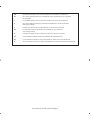 2
2
-
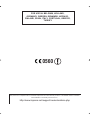 3
3
-
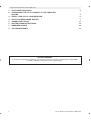 4
4
-
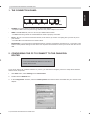 5
5
-
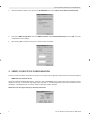 6
6
-
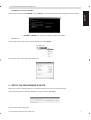 7
7
-
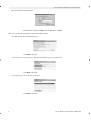 8
8
-
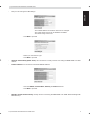 9
9
-
 10
10
-
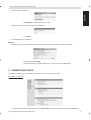 11
11
-
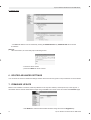 12
12
-
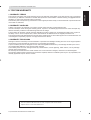 13
13
-
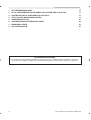 14
14
-
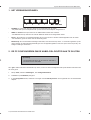 15
15
-
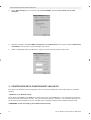 16
16
-
 17
17
-
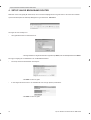 18
18
-
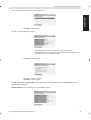 19
19
-
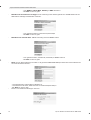 20
20
-
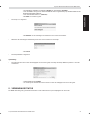 21
21
-
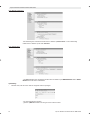 22
22
-
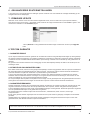 23
23
-
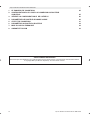 24
24
-
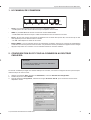 25
25
-
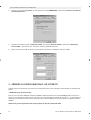 26
26
-
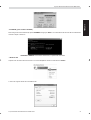 27
27
-
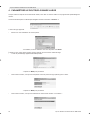 28
28
-
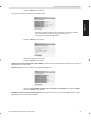 29
29
-
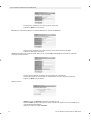 30
30
-
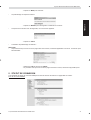 31
31
-
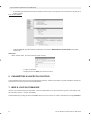 32
32
-
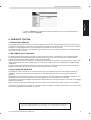 33
33
-
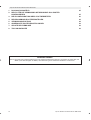 34
34
-
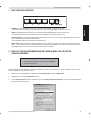 35
35
-
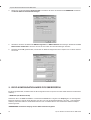 36
36
-
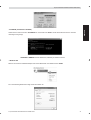 37
37
-
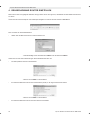 38
38
-
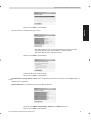 39
39
-
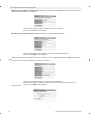 40
40
-
 41
41
-
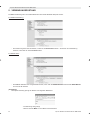 42
42
-
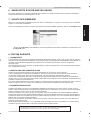 43
43
-
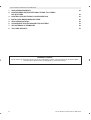 44
44
-
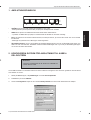 45
45
-
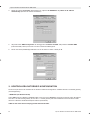 46
46
-
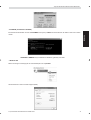 47
47
-
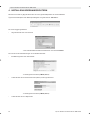 48
48
-
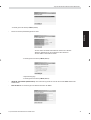 49
49
-
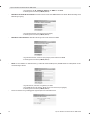 50
50
-
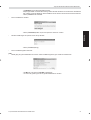 51
51
-
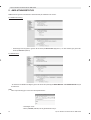 52
52
-
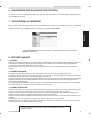 53
53
-
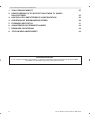 54
54
-
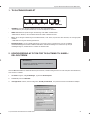 55
55
-
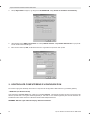 56
56
-
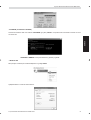 57
57
-
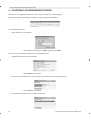 58
58
-
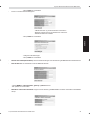 59
59
-
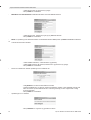 60
60
-
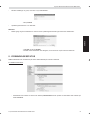 61
61
-
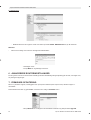 62
62
-
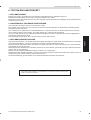 63
63
-
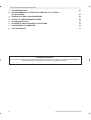 64
64
-
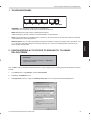 65
65
-
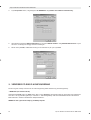 66
66
-
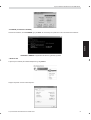 67
67
-
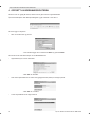 68
68
-
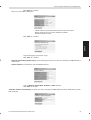 69
69
-
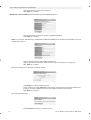 70
70
-
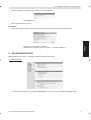 71
71
-
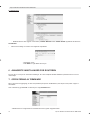 72
72
-
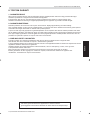 73
73
-
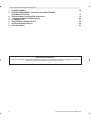 74
74
-
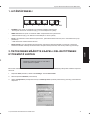 75
75
-
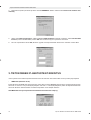 76
76
-
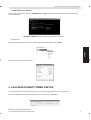 77
77
-
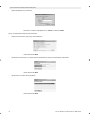 78
78
-
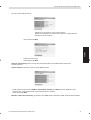 79
79
-
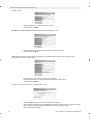 80
80
-
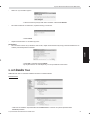 81
81
-
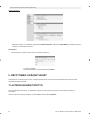 82
82
-
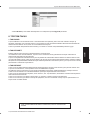 83
83
-
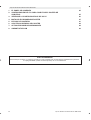 84
84
-
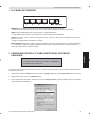 85
85
-
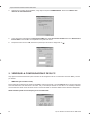 86
86
-
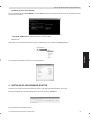 87
87
-
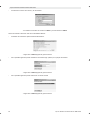 88
88
-
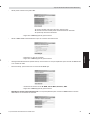 89
89
-
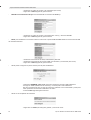 90
90
-
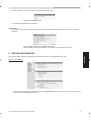 91
91
-
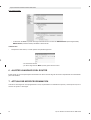 92
92
-
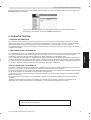 93
93
-
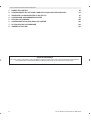 94
94
-
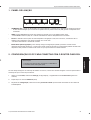 95
95
-
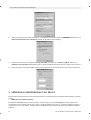 96
96
-
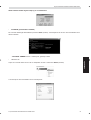 97
97
-
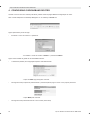 98
98
-
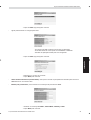 99
99
-
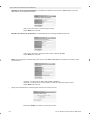 100
100
-
 101
101
-
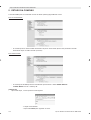 102
102
-
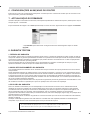 103
103
-
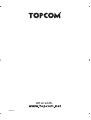 104
104
Topcom SKYR@CER WBR 254G Manual de usuario
- Categoría
- Enrutadores
- Tipo
- Manual de usuario
en otros idiomas
- français: Topcom SKYR@CER WBR 254G Manuel utilisateur
- English: Topcom SKYR@CER WBR 254G User manual
- Deutsch: Topcom SKYR@CER WBR 254G Benutzerhandbuch
- Nederlands: Topcom SKYR@CER WBR 254G Handleiding
- português: Topcom SKYR@CER WBR 254G Manual do usuário
- dansk: Topcom SKYR@CER WBR 254G Brugermanual
- svenska: Topcom SKYR@CER WBR 254G Användarmanual
- suomi: Topcom SKYR@CER WBR 254G Ohjekirja
Artículos relacionados
-
Topcom 354G Manual de usuario
-
Topcom WBR 611 Manual de usuario
-
Topcom WBR 754SG Manual de usuario
-
Topcom WBR 7011 B Manual de usuario
-
Topcom skyracer usb 4101 gmr Manual de usuario
-
Topcom WBR 7201 N Manual de usuario
-
Topcom SKYR@CER 8144827 Manual de usuario
-
Topcom WBR 7121 Manual de usuario
-
Topcom Wireless USB Stick Manual de usuario
-
Topcom Network Router BR 604 Manual de usuario